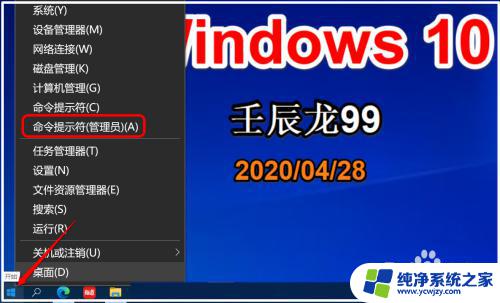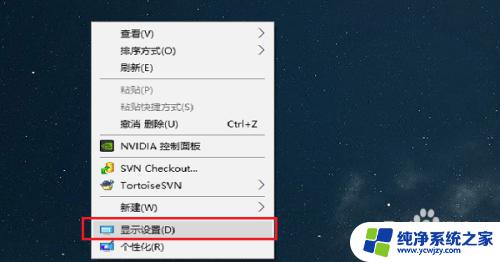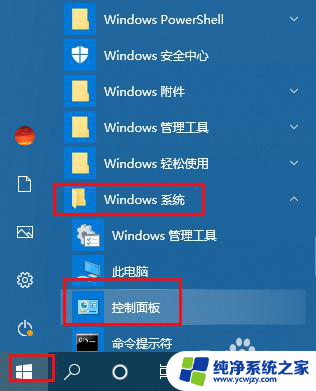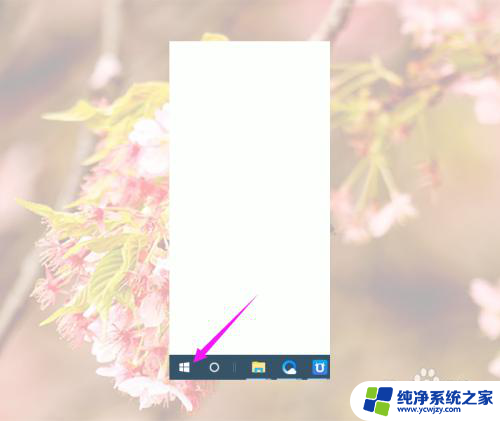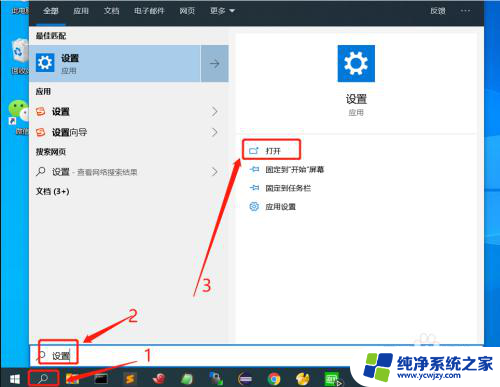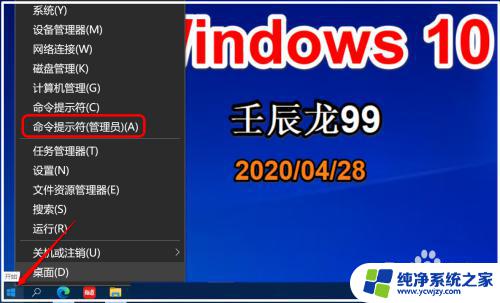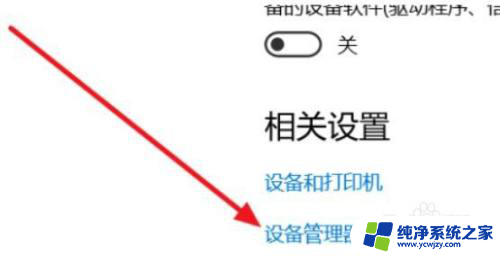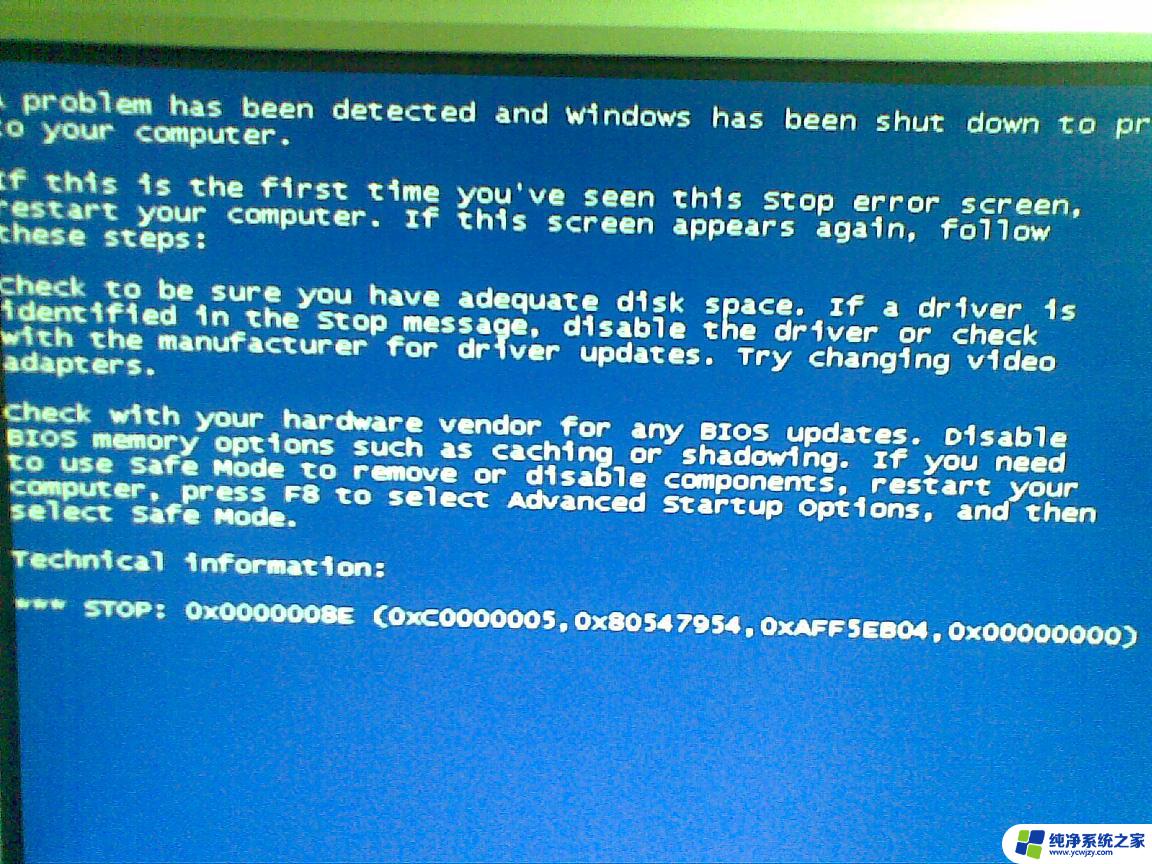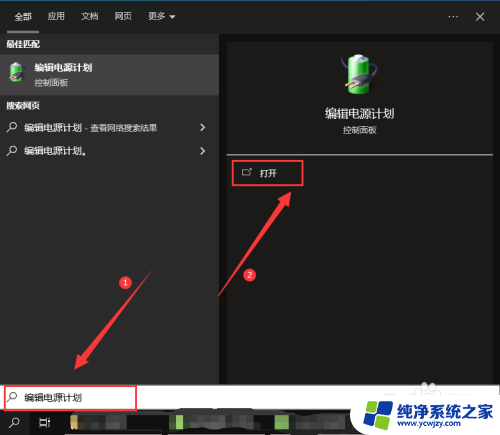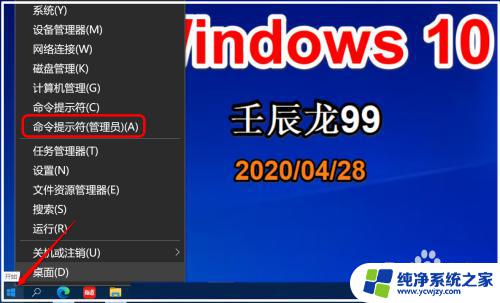windows10蓝牙休眠
更新时间:2024-05-25 08:47:54作者:yang
许多Windows10用户反映他们的蓝牙设备在休眠模式下无法正常工作,而且找不到电源管理选项来开启蓝牙,这让很多用户感到困惑和苦恼。在这种情况下,解决问题的关键在于找到正确的方法来开启蓝牙并解决休眠模式下的连接问题。接下来我们将介绍一些解决方案,帮助大家解决这一困扰。
方法如下:
1.右键单击“电脑”—选择“管理”—点击“设备管理器”—点击“蓝牙”—右键点击蓝牙设备(我的是bluetooth Device...)——点击“属性”
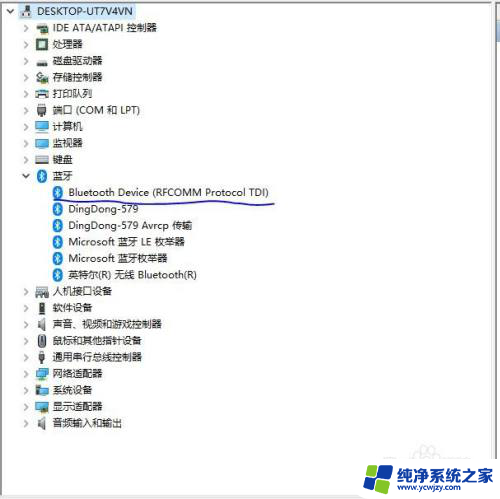
2.这里看到,蓝牙设备属性中无“电源管理”属性。与很多经验中介绍的不太一致,这样是不是就没办法了?非也
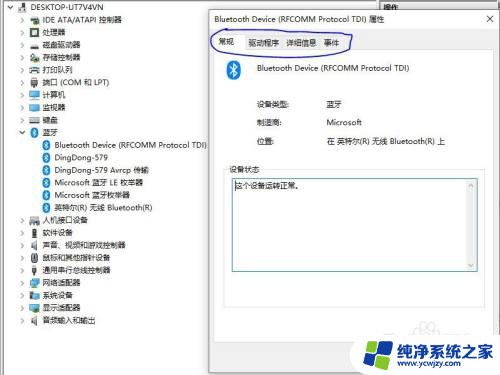
3.继续,点击“网络适配器”——找到WIFI网卡设备。这里是AX210——右键点击网卡,单击“属性”,看到“电源管理”了吧,点击他
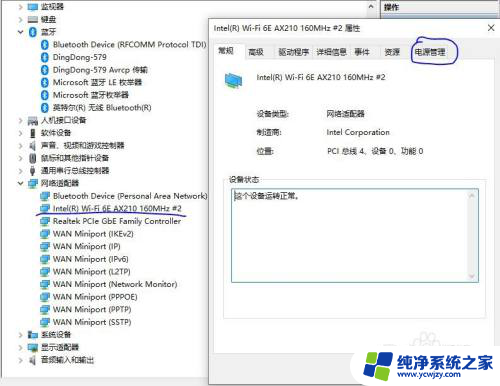
4.找到“允许此此计算机关闭此设备以节约电源”,取消勾选,点击“确定”
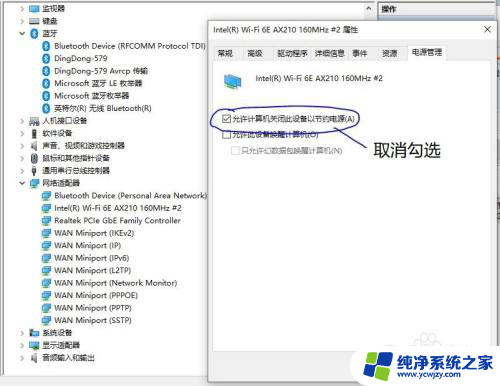
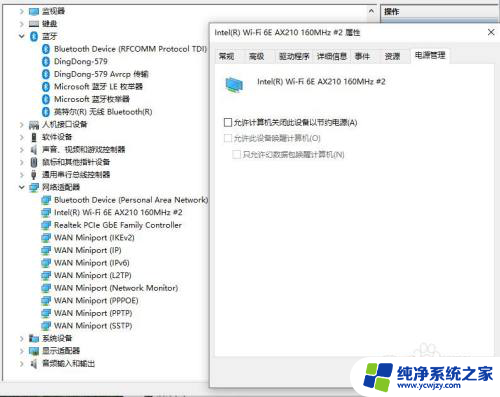
以上是有关Windows 10蓝牙休眠问题的全部内容,如果您遇到相同的问题,可以参考本文中介绍的步骤进行修复,希望这对您有所帮助。